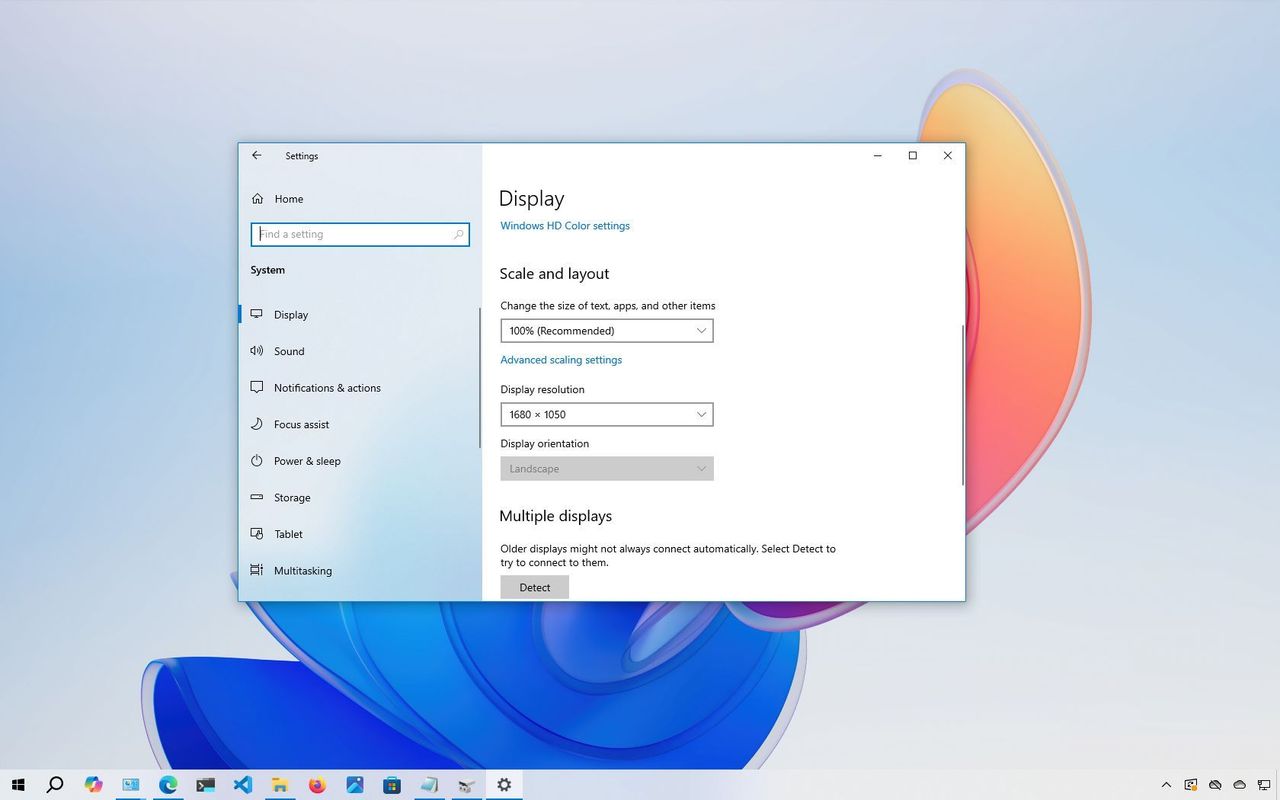
С Windows 10 и 11 вы можете легко подключить второй монитор к своему компьютеру — будь то ноутбук или настольный компьютер — чтобы получить больше экранного пространства для работы с несколькими приложениями, игр и многого другого.
Пока крипто-инвесторы ловят иксы и ликвидации, мы тут скучно изучаем отчетность и ждем дивиденды. Если тебе близка эта скука, добро пожаловать.
Купить акции "голубых фишек"Подключение внешнего монитора обычно просто, но иногда ваш компьютер может не распознавать старые мониторы или второй экран. Это может произойти из-за проблем с драйверами или оборудованием. К счастью, есть несколько простых вещей, которые можно попробовать, чтобы исправить это, например, убедиться, что кабели подключены правильно и что у вас установлены последние драйверы.
Это руководство поможет вам решить проблемы, из-за которых ваш компьютер не распознает второй монитор автоматически. Хотя инструкции в основном предназначены для Windows 10, они также могут быть полезны для Windows 11, и я включил отдельный раздел с дополнительной информацией для пользователей Windows 11.
Эти инструкции были в последний раз обновлены 17 сентября 2025 года. Обновления повышают точность, отражают изменения в процессе операционной системы и включают новый раздел часто задаваемых вопросов.
Как исправить проблемы с подключением внешнего монитора, начиная с диагностики оборудования
Если ваш компьютер не распознает второй монитор, проблема может быть в программном обеспечении, кабелях, соединяющих мониторы, или даже в самом мониторе.
Если вы не можете найти свой монитор в настройках, попробуйте эти действия, прежде чем изменять какие-либо параметры конфигурации Windows.
- Убедитесь, что монитор получает питание – подтвердите, что дисплей надежно подключен к рабочей розетке и что кабель питания не поврежден.
- Убедитесь, что монитор включен – используйте физическую кнопку питания на мониторе, чтобы проверить, включен ли он. Обратите внимание на наличие светодиодных индикаторов.
- Перезагрузите свой компьютер – простая перезагрузка может обновить аппаратные соединения и устранить незначительные сбои.
- Проверьте источник сигнала на мониторе – Используйте встроенное меню монитора, чтобы убедиться, что выбран правильный вход (например, HDMI или DisplayPort).
- Проверьте подключение сигнального кабеля – Убедитесь, что кабель, соединяющий монитор с видеокартой, надежно подключен с обоих концов.
- Повторно подключите сигнальный кабель – Отсоедините видеокабель как от монитора, так и от компьютера, подождите 60 секунд, а затем надежно подключите его обратно.
- Поменяйте видеокабель – используйте другой кабель, чтобы исключить неисправный или несовместимый. Даже небольшие проблемы, такие как погнутые контакты или плохая экранировка, могут испортить сигнал.
- Проверьте спецификации кабеля – Убедитесь, что вы используете кабель, соответствующий требованиям монитора. Например, для высоких разрешений или частоты обновления может потребоваться DisplayPort 1.4 или HDMI 2.0/2.1. Обратитесь к документации производителя для получения рекомендаций по совместимости.
- Попробуйте разные видеопорты – если ваш монитор и видеокарта поддерживают несколько входных и выходных портов, протестируйте каждый из них, чтобы исключить проблемы, связанные с конкретным портом.
- Подключите монитор к другому компьютеру – это поможет определить, проблема в самом дисплее или нет.
- Проверьте другой монитор – подключите исправный монитор к вашему компьютеру, чтобы проверить, связана ли проблема с графической картой или драйверами вашей системы.
- Отключите все периферийные устройства – отсоедините принтеры, камеры, USB-накопители и другие аксессуары, чтобы исключить возможные конфликты.
- Устройства Surface, использующие док-станцию – обойдите док-станцию и подключите монитор напрямую к устройству. Это поможет определить, является ли док-станция причиной проблемы.
- Обновите прошивку вашего монитора – хотя это и редкость, устаревшая прошивка может вызывать проблемы совместимости или производительности. Проверьте веб-сайт производителя на наличие обновлений прошивки и инструкций по установке.
Если простые решения, описанные выше, не помогают, проблема может быть вызвана вашим программным обеспечением. Попробуйте выполнить следующие шаги, чтобы проверить, помогут ли они.
Если у вас возникли проблемы с монитором или вы хотите купить новый, ознакомьтесь с нашим руководством по лучшим 4K-мониторам.
Как исправить проблемы с подключением внешнего монитора из Настроек
Если вы убедились, что ваши кабели, монитор и компьютер работают исправно, вы можете попробовать использовать приложение «Параметры», чтобы заставить компьютер распознать второй монитор.
Автоматическое определение второго дисплея
Чтобы вручную обнаружить второй монитор в Windows 10, выполните следующие действия:
- Откройте Настройки.
- Нажмите на Систему.
- Нажмите на Отображение.
- Нажмите кнопку Обнаружить, чтобы подключить внешний монитор в разделе ‘Несколько дисплеев’.
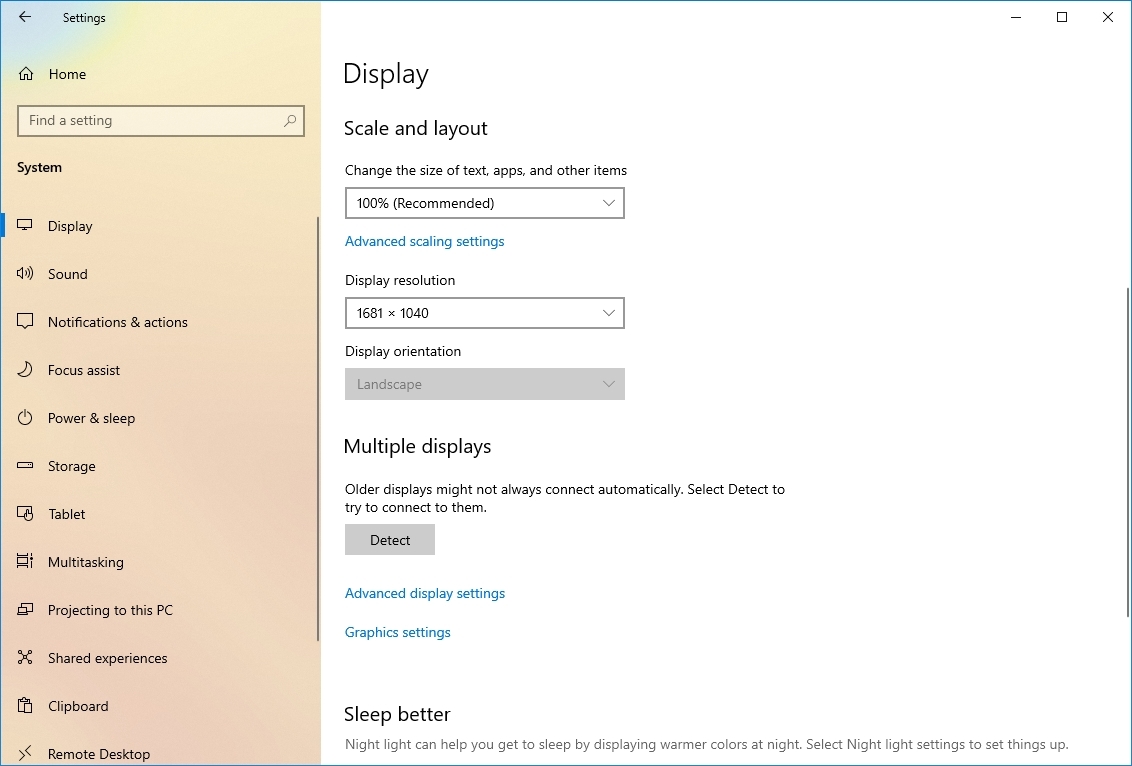
- (Необязательно) Нажмите кнопку Обнаружить в правом нижнем углу, под разделом «Расположите ваши дисплеи» (если применимо).
- Быстрое примечание: если у вас только один монитор, эта опция будет отсутствовать, так как она доступна только при подключении нескольких дисплеев.
После выполнения этих шагов ваш компьютер должен автоматически распознать внешний монитор.
Подключите беспроводной внешний дисплей
Вот как использовать беспроводной дисплей в качестве второго экрана с Windows 10:
- Откройте Настройки.
- Нажмите на Устройства.
- Нажмите на Bluetooth и другие устройства.
- Включите переключатель Bluetooth (если он есть).
- Нажмите кнопку ‘Добавить Bluetooth или другое устройство‘.
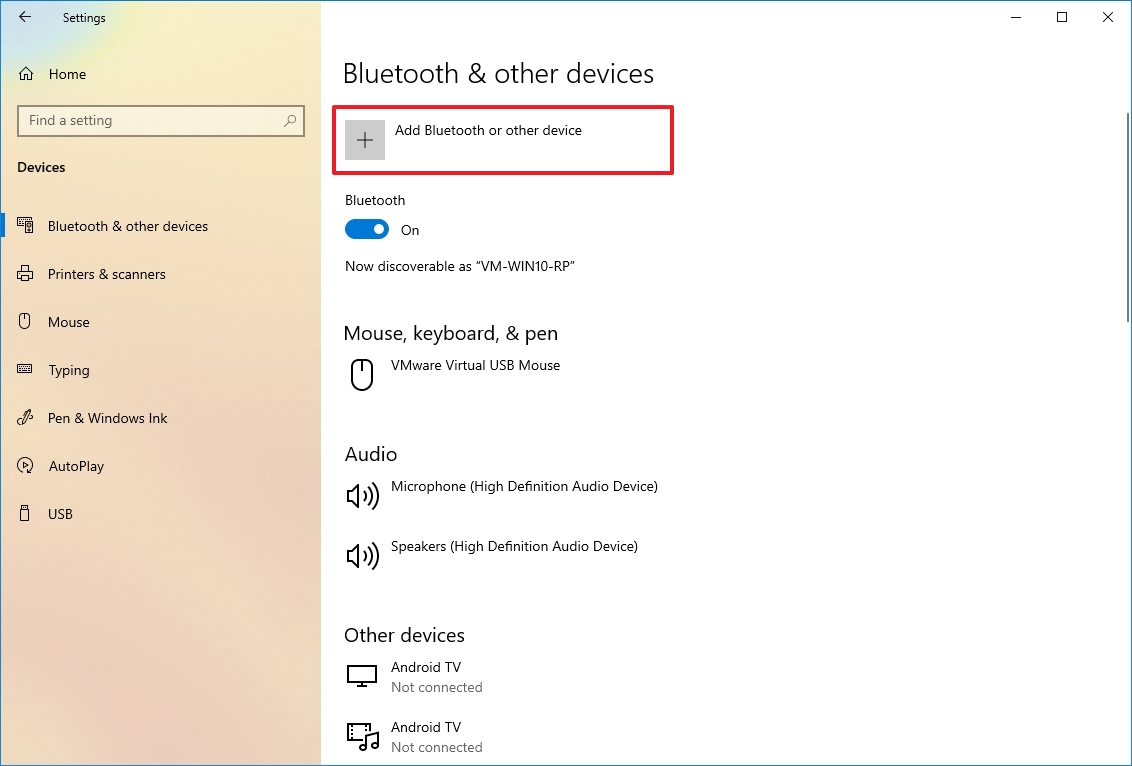
- Выберите опцию ‘Беспроводной дисплей или док-станция‘.
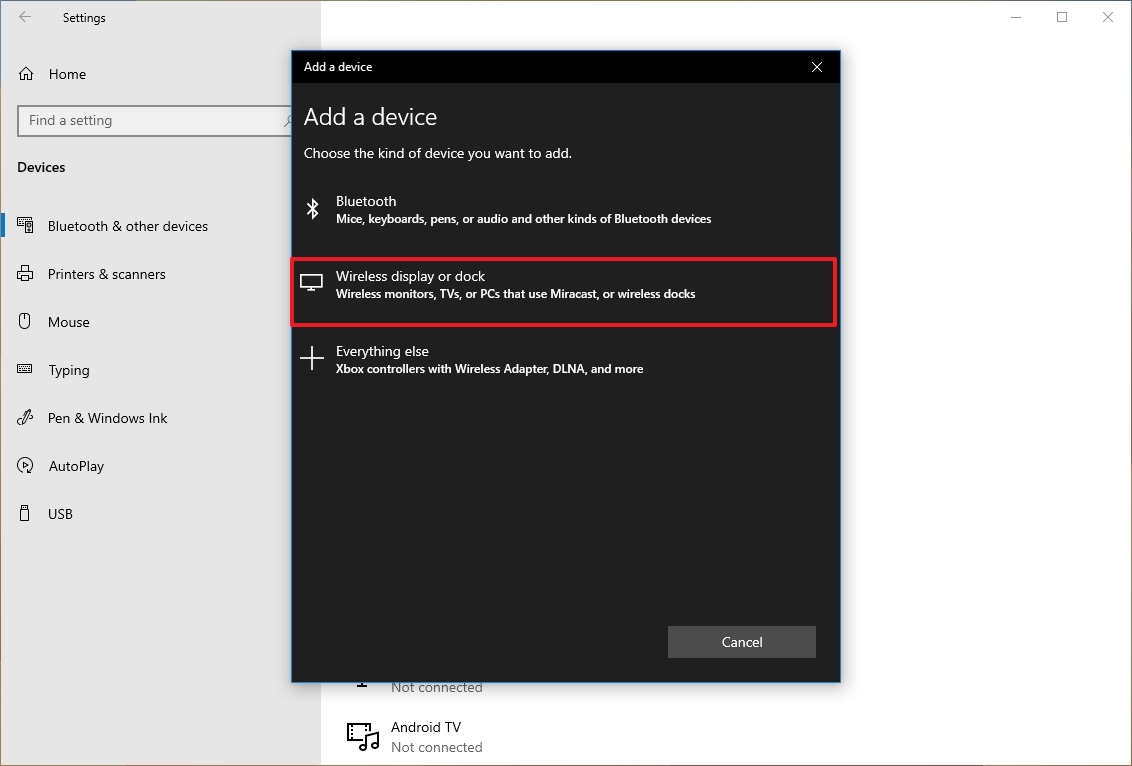
- Убедитесь, что беспроводной дисплей включен и обнаружим (см. документацию к устройству).
- Выберите дисплей (беспроводной монитор, телевизор или ПК с поддержкой Miracast) из списка.
- Продолжайте следовать инструкциям на экране (если они отображаются).
После выполнения шагов беспроводной дисплей будет обнаружен как новый внешний дисплей.
Как исправить проблемы с подключением внешнего монитора, вызванные последними драйверами графики
Если ваш компьютер не распознает второй монитор, это часто связано с проблемой в программном обеспечении, управляющем вашей видеокартой. Это программное обеспечение, называемое драйвером видеокарты, может быть устаревшим, поврежденным или просто работать некорректно. Самое простое решение обычно заключается в обновлении этого программного обеспечения, его переустановке или попытке использования более старой версии.
Обновите драйвер видеокарты
Чтобы обновить драйвер видеокарты через Центр обновления Windows, выполните следующие действия:
- Откройте Настройки.
- Нажмите на Обновление и безопасность.
- Нажмите на Центр обновления Windows.
- Нажмите на опцию ‘Просмотреть необязательные обновления’.
- Быстрый совет: если опция недоступна, Центр обновления Windows не имеет более новой версии драйвера.
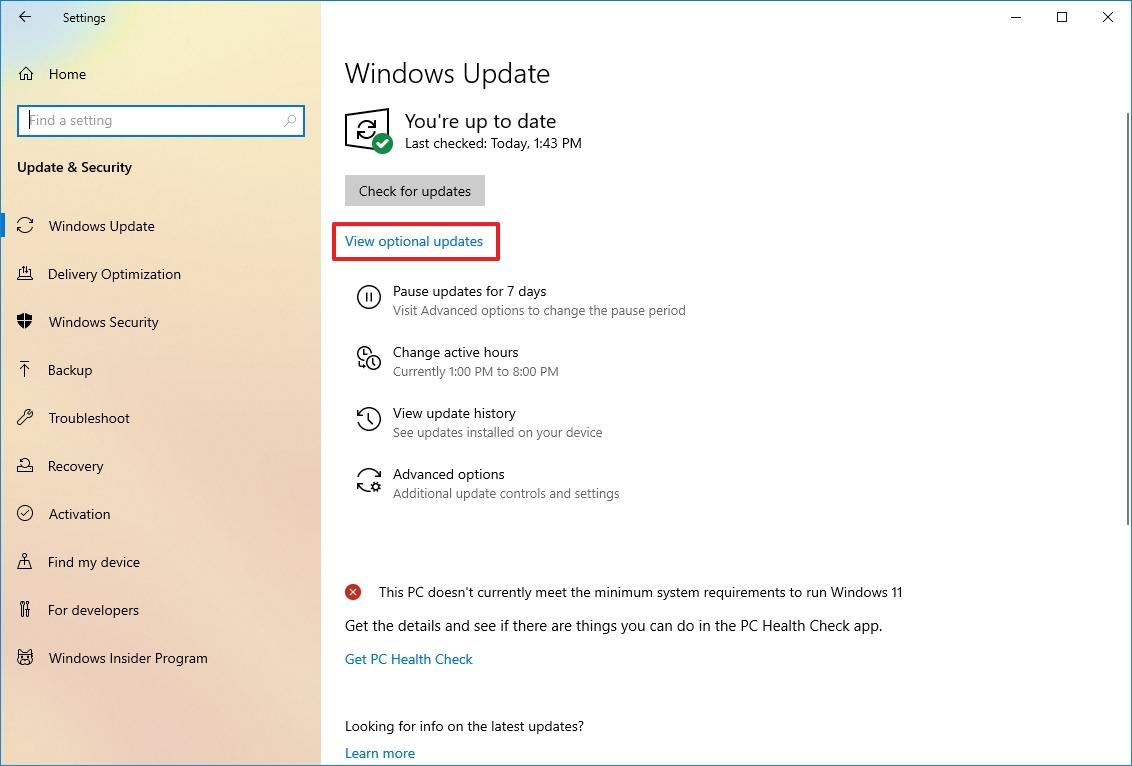
- Выберите настройку Обновления драйверов.
- Проверьте наличие обновлений для графического драйвера в Windows 10.
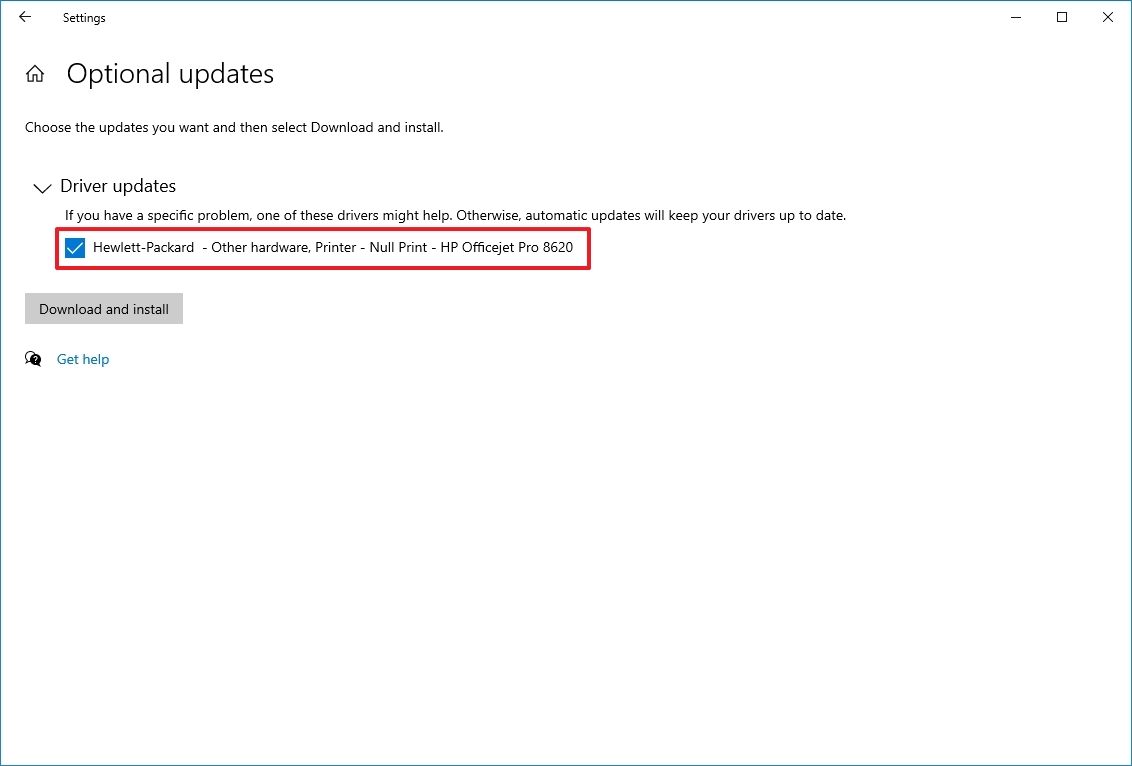
- Нажмите кнопку «Загрузить и установить».
После выполнения этих шагов Центр обновления Windows установит драйвер графики и устранит проблему, когда внешний монитор не распознается.
Если Центр обновления Windows не может найти более новую версию драйвера, посетите веб-сайт производителя, чтобы узнать, есть ли у них более новая версия, которую вы можете загрузить и установить.
Переустановите драйвер графики
Чтобы переустановить поврежденный видеодрайвер в Windows 10, выполните следующие шаги:
- Открыть Начало.
- Найдите Диспетчер устройств и нажмите на первый результат, чтобы открыть приложение.
- Дважды щелкните, чтобы развернуть ветку Видеоадаптеры.
- Щелкните правой кнопкой мыши по адаптеру и выберите опцию Удалить устройство.
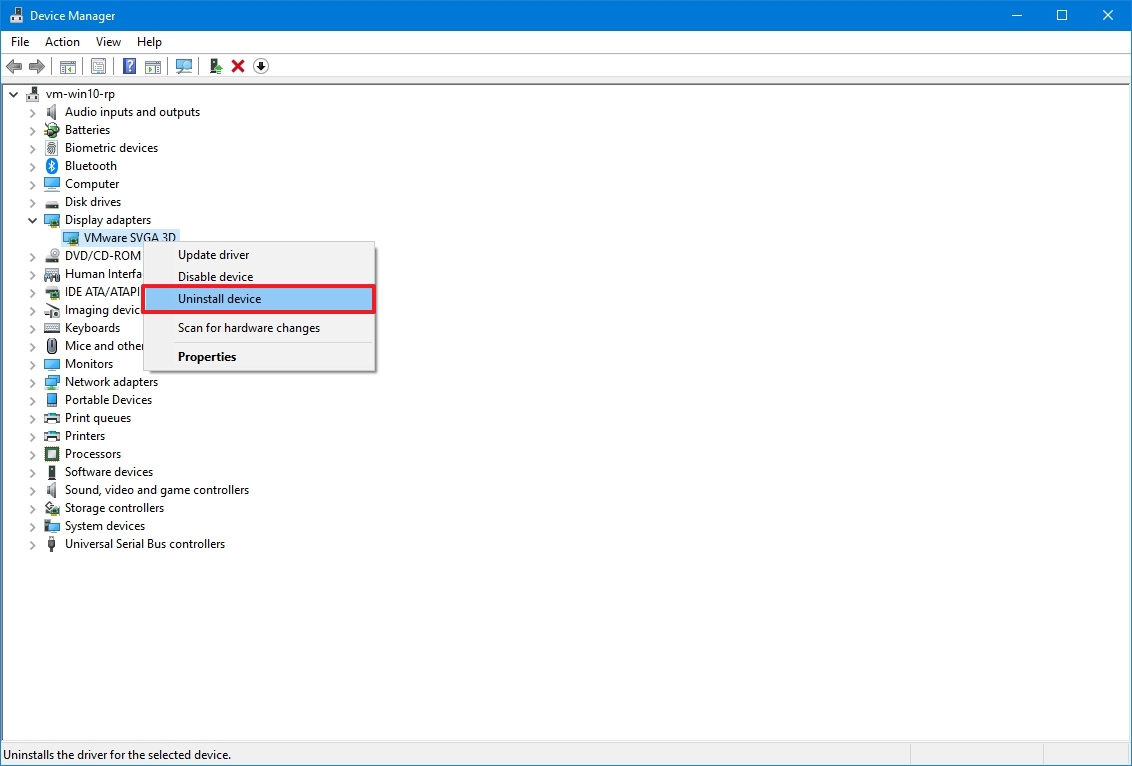
- Установите флажок напротив опции «Удалить программное обеспечение драйвера с этого устройства» (если она доступна).
- Нажмите кнопку Удалить.
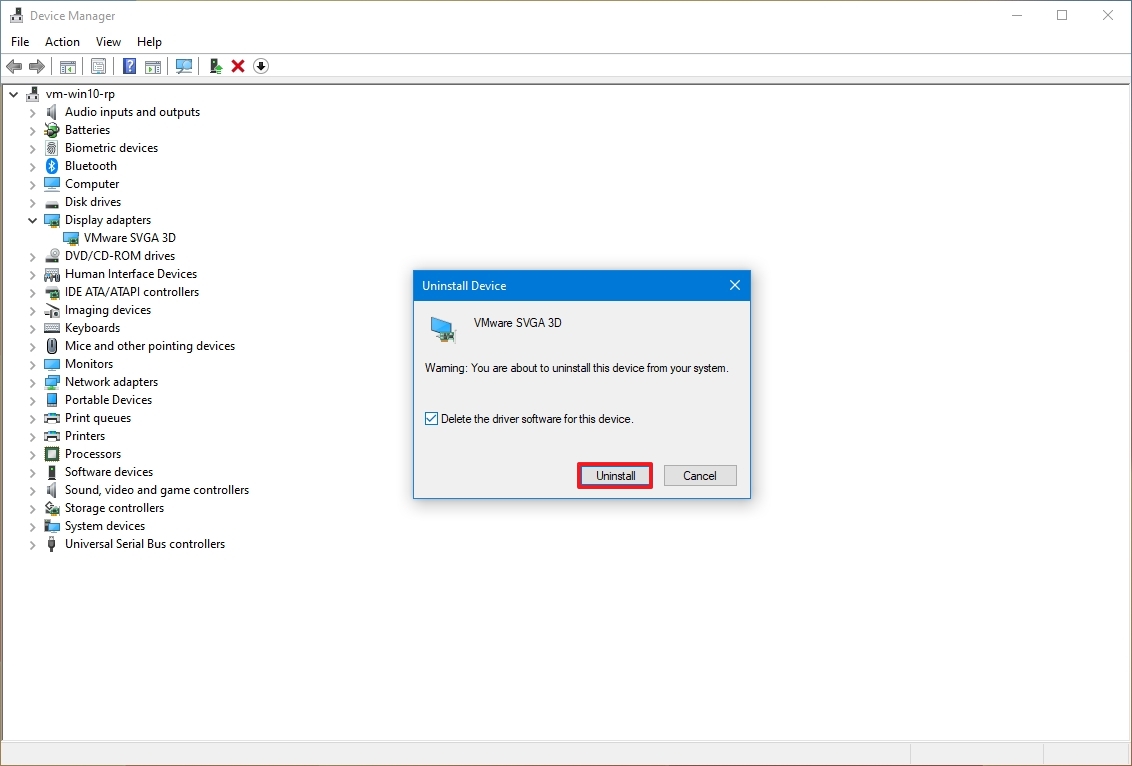
- Перезагрузите компьютер.
- Снова откройте Диспетчер устройств.
- Быстрое уведомление: система должна автоматически обнаружить монитор. Если этого не произошло, вы можете вручную просканировать изменения, чтобы переустановить дисплей.
- Щелкните правой кнопкой мыши по имени компьютера и выберите опцию ‘Обновить конфигурацию оборудования’.
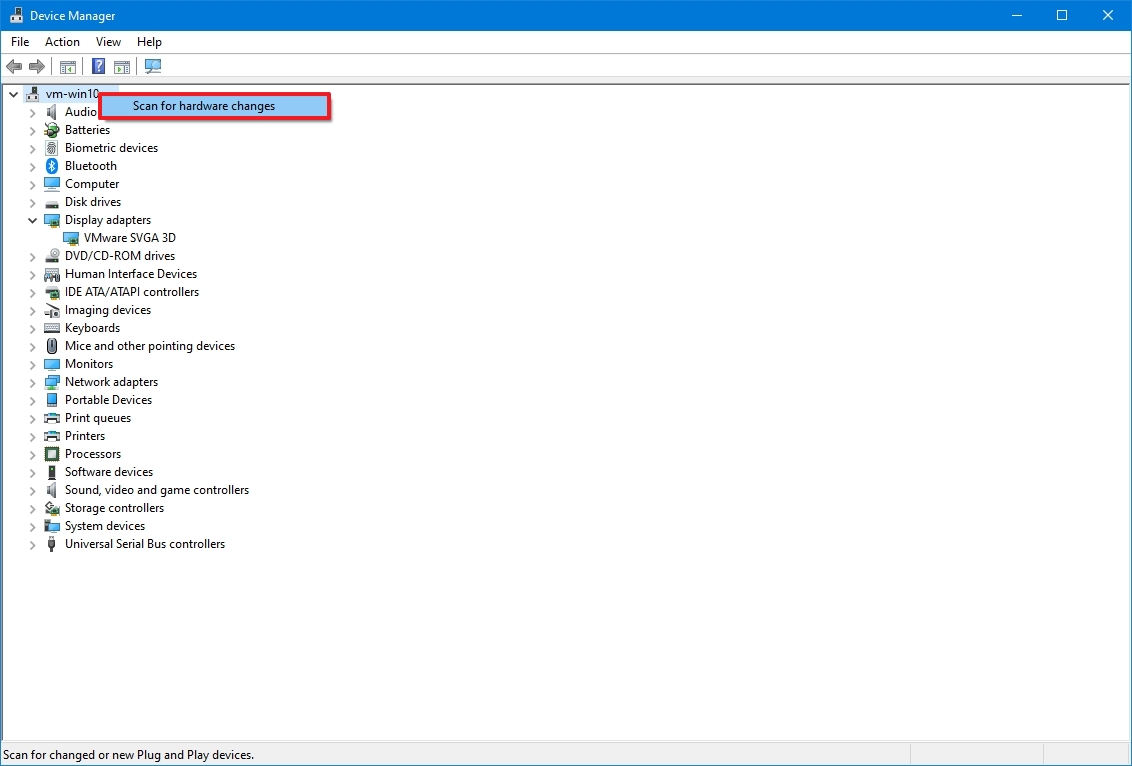
После выполнения этих шагов Windows 10 автоматически переустановит драйвер. Следование этим инструкциям помогает убедиться, что драйвер установлен правильно.
Откат драйвера видеокарты
Если вы недавно обновили свой компьютер или вручную изменили драйвер видеокарты, и второй монитор не работает, попробуйте использовать более старую версию драйвера — это может решить проблему.
Чтобы удалить и переустановить более старую версию графического драйвера в Windows 10, выполните следующие шаги:
- Открыть Начать.
- Найдите Диспетчер устройств и нажмите на первый результат, чтобы открыть приложение.
- Дважды щелкните, чтобы развернуть ветку Видеоадаптеры.
- Щелкните правой кнопкой мыши по графическому адаптеру и выберите опцию Свойства.
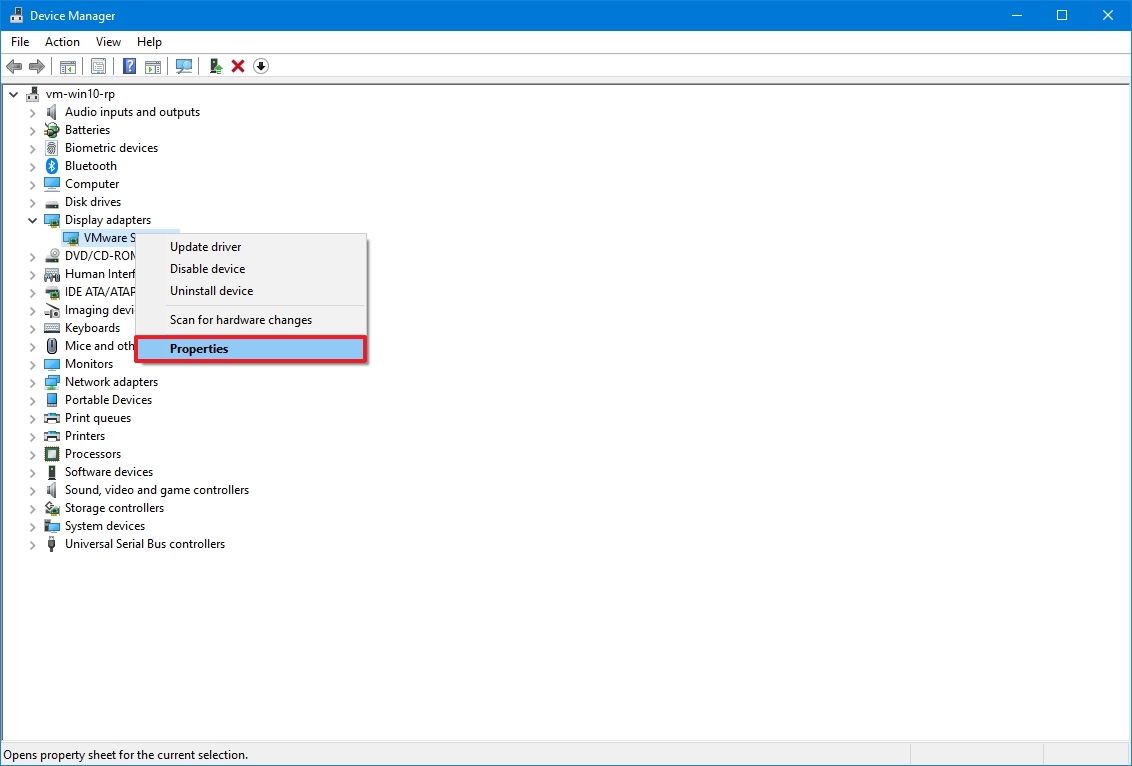
- Нажмите на вкладку Драйвер.
- Нажмите кнопку Откатить драйвер.
- Быстрый совет: вы не сможете использовать этот процесс отката, если опция недоступна. Однако, при наличии таковой, вы все еще можете использовать более старую версию с веб-сайта поддержки производителя устройства.
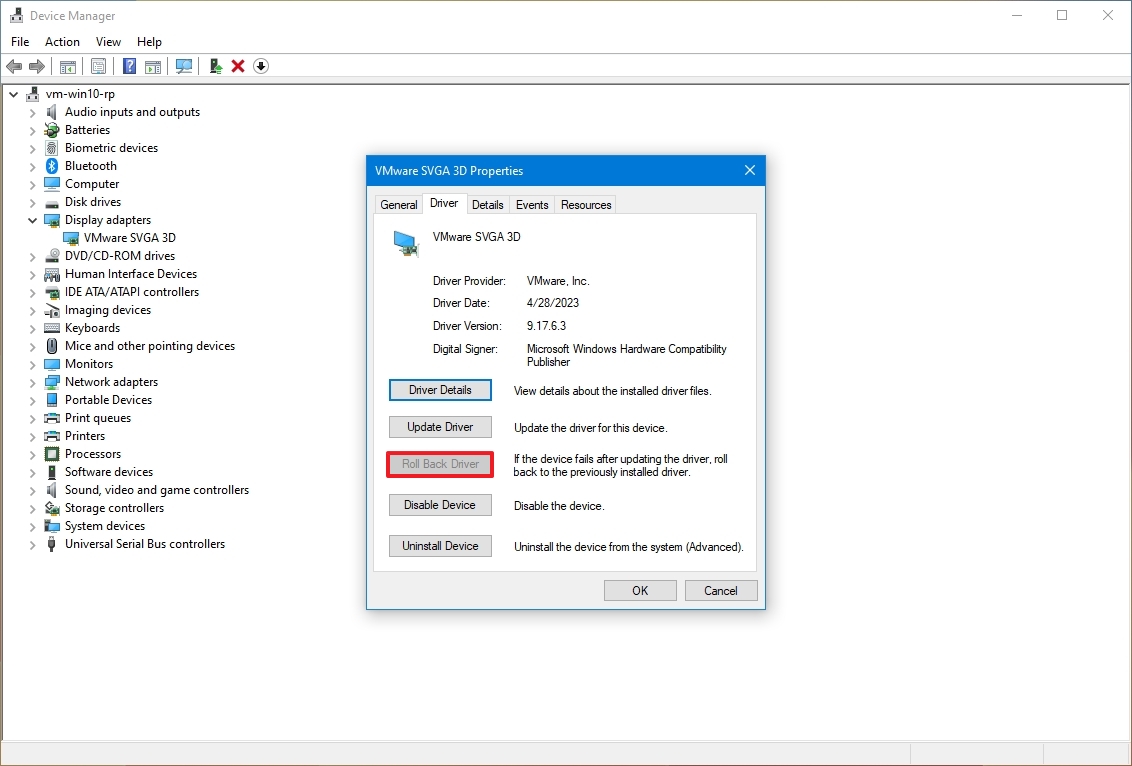
- Выберите вариант ответа на вопрос.
- Нажмите кнопку Да.
- Перезагрузите устройство.
После выполнения этих шагов Windows 10 должна начать отображать контент на внешнем мониторе.
Обновите драйвер графики с помощью панели управления производителя
Операционная система вашего компьютера часто автоматически устанавливает драйверы для видеокарты, но это не всегда самые новые версии. Если вам нужны последние драйверы — которые могут помочь решить проблемы с внешними мониторами — вы можете скачать и установить их непосредственно с веб-сайта производителя видеокарты, например, NVIDIA, AMD или Intel. Обычно они предоставляют простые в использовании инструменты для обновления.
Установка приложения панели управления от производителя проста. Просто загрузите установочный файл по предоставленным ссылкам и дважды щелкните по нему, чтобы начать. Затем просто следуйте инструкциям на экране, чтобы завершить установку и проверить наличие обновлений.
Проверьте версию производителя и драйвера
Чтобы проверить производителя видеокарты и версию драйвера в Windows 10, выполните следующие действия:
- Открыть Начать.
- Найдите Системную информацию и нажмите на первый результат, чтобы открыть приложение.
- Дважды щелкните, чтобы развернуть ветку Компоненты на левой панели.
- Выберите категорию Отображение.
- Подтвердите информацию о Типе адаптера и Версии драйвера, чтобы определить модель видеокарты и ее текущую версию.
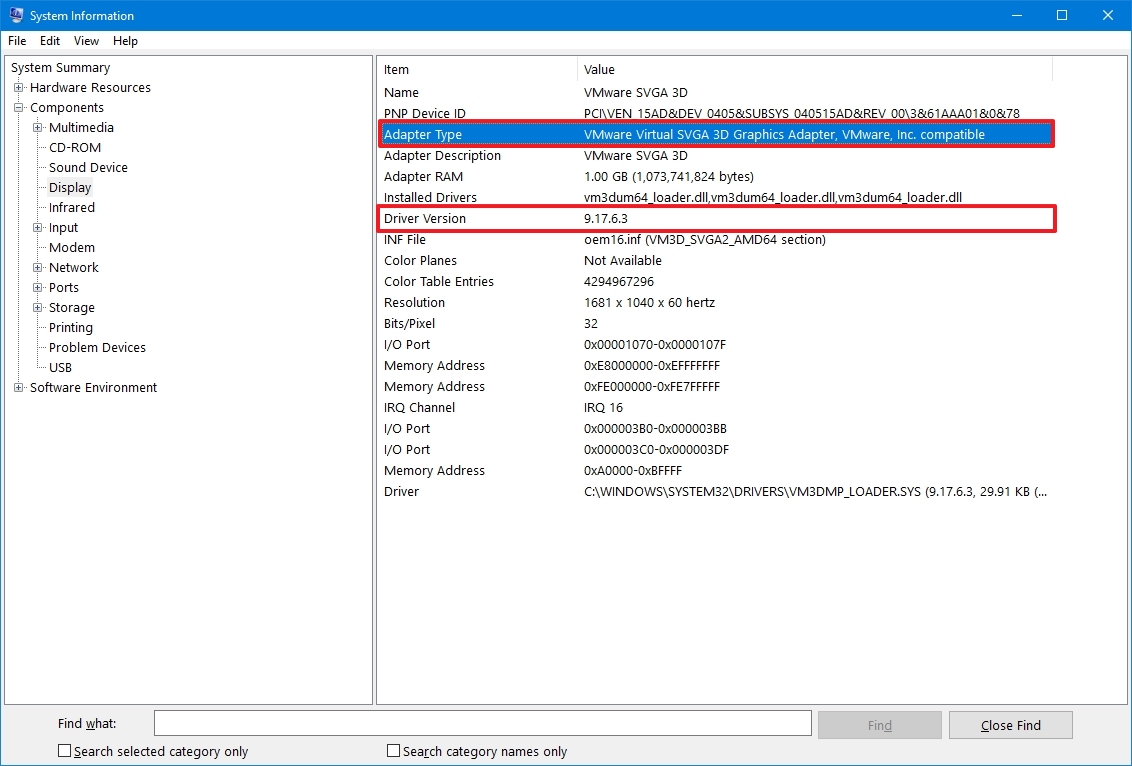
После выполнения этих шагов используйте предоставленные ссылки, чтобы найти, загрузить и установить необходимый драйвер.
Компьютерные компании, такие как Dell, HP, Razer, Acer и Microsoft, часто настраивают драйверы для оптимальной работы со своими конкретными устройствами. Если у вас предустановленный компьютер от одной из этих компаний (также известный как OEM-компьютер), обычно рекомендуется сначала загрузить графический драйвер с веб-сайта производителя компьютера, прежде чем пробовать драйвер напрямую от производителя видеокарты. Это может помочь предотвратить потенциальные проблемы.
Как исправить проблемы с подключением внешнего монитора в Windows 11
Эти инструкции работают как для Windows 10, так и для Windows 11, но имейте в виду, что Windows 11 имеет немного другой внешний вид, поэтому некоторые шаги могут отличаться.
Принудительное обнаружение внешнего монитора
Чтобы вручную обнаружить внешний монитор в Windows 11, выполните следующие шаги:
- Откройте Настройки.
- Нажмите на Систему.
- Нажмите на страницу Отображение справа.
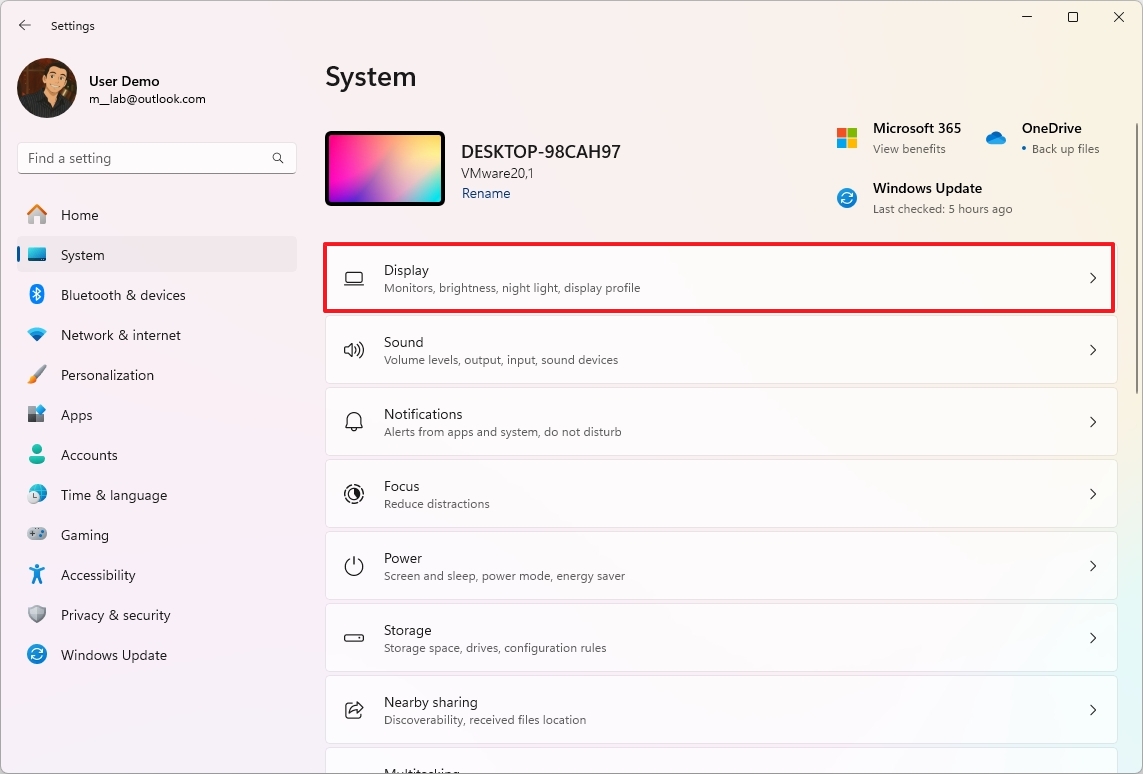
- Нажмите настройку Несколько дисплеев.
- Нажмите кнопку Обнаружить.
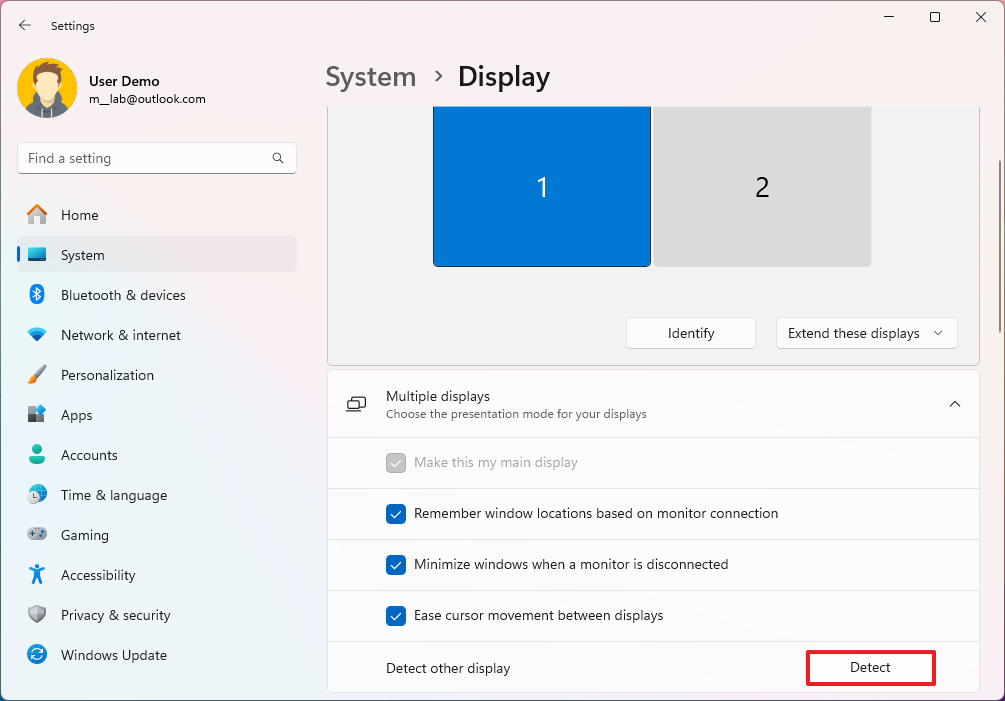
После выполнения этих шагов система должна обнаружить внешний дисплей.
Подключите беспроводной внешний дисплей
Чтобы подключить беспроводной дисплей в качестве дополнительного экрана, выполните следующие действия:
- Откройте Настройки.
- Нажмите на Bluetooth и устройства.
- Включите переключатель Bluetooth (если применимо).
- Нажмите кнопку Добавить устройство.
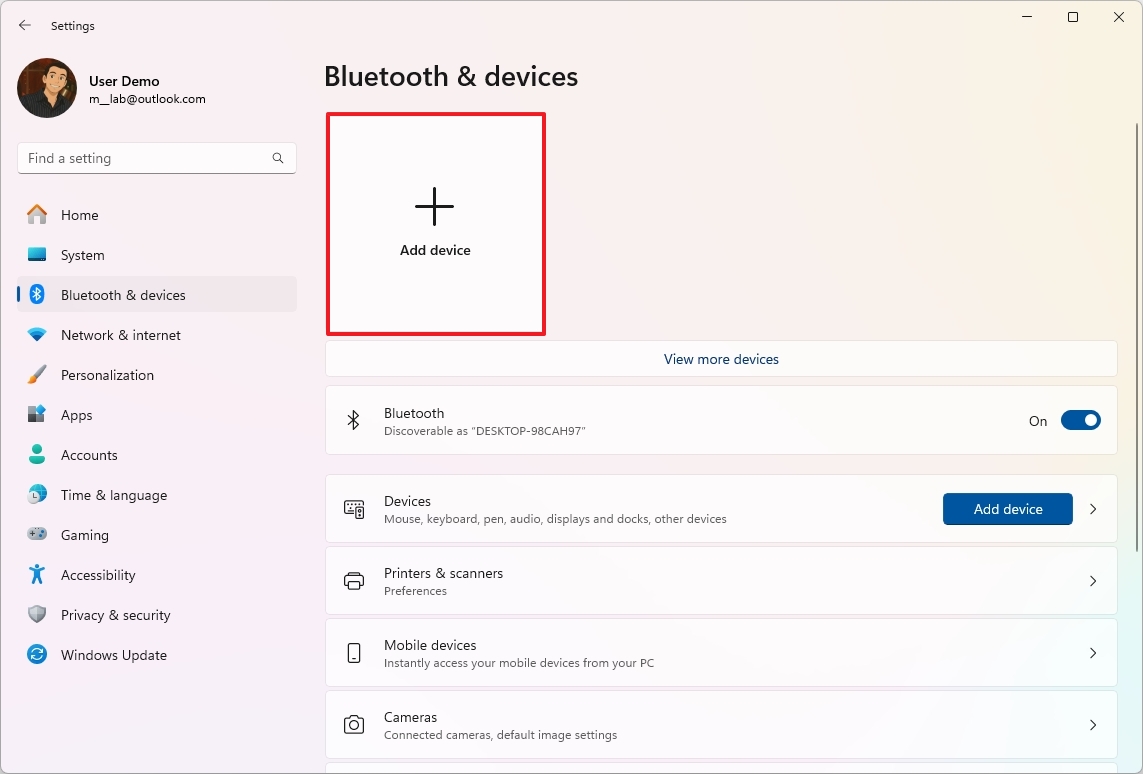
- Выберите опцию ‘Беспроводной дисплей или док-станция‘.
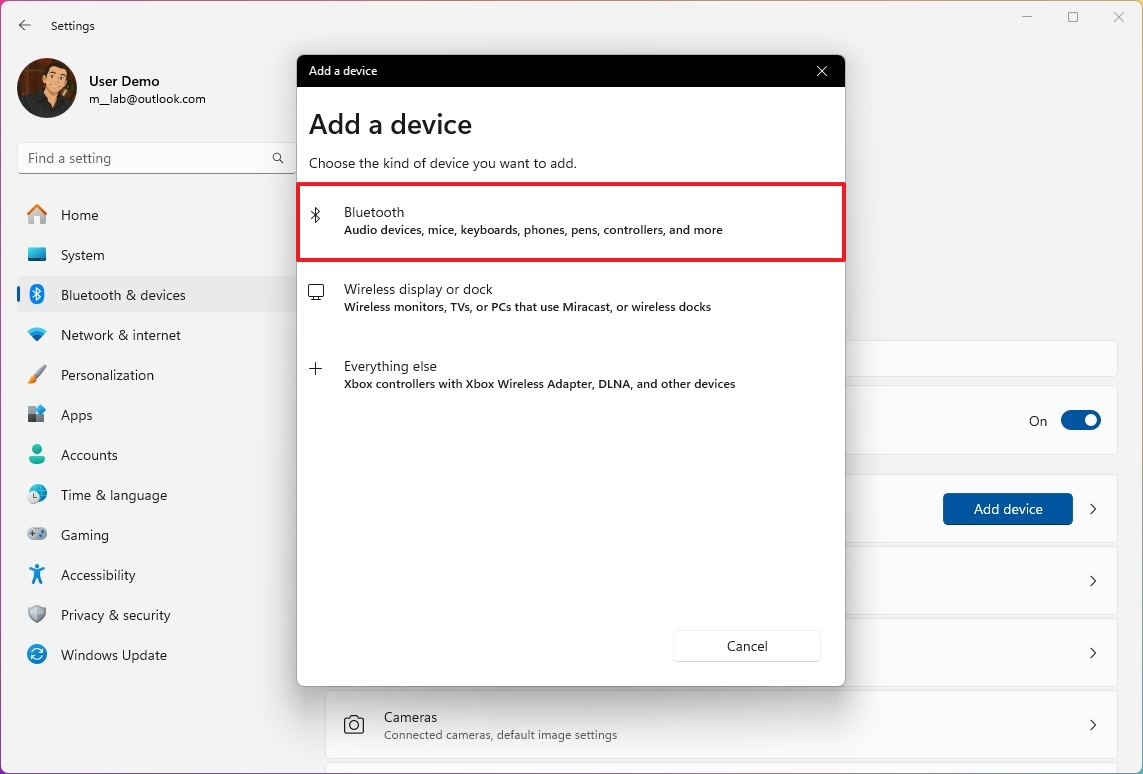
- Убедитесь, что беспроводной дисплей включен и доступен для обнаружения (см. документацию к устройству).
- Выберите дисплей (беспроводной монитор, телевизор или ПК с поддержкой Miracast) из списка.
- Продолжайте следовать инструкциям на экране (если они есть).
После завершения настройки ваш компьютер распознает экран как новый монитор.
Обновите драйвер видеокарты
Чтобы обновить драйвер графики, выполните следующие шаги:
- Откройте Настройки.
- Нажмите на Центр обновления Windows.
- Нажмите на страницу Дополнительные настройки на правой стороне.
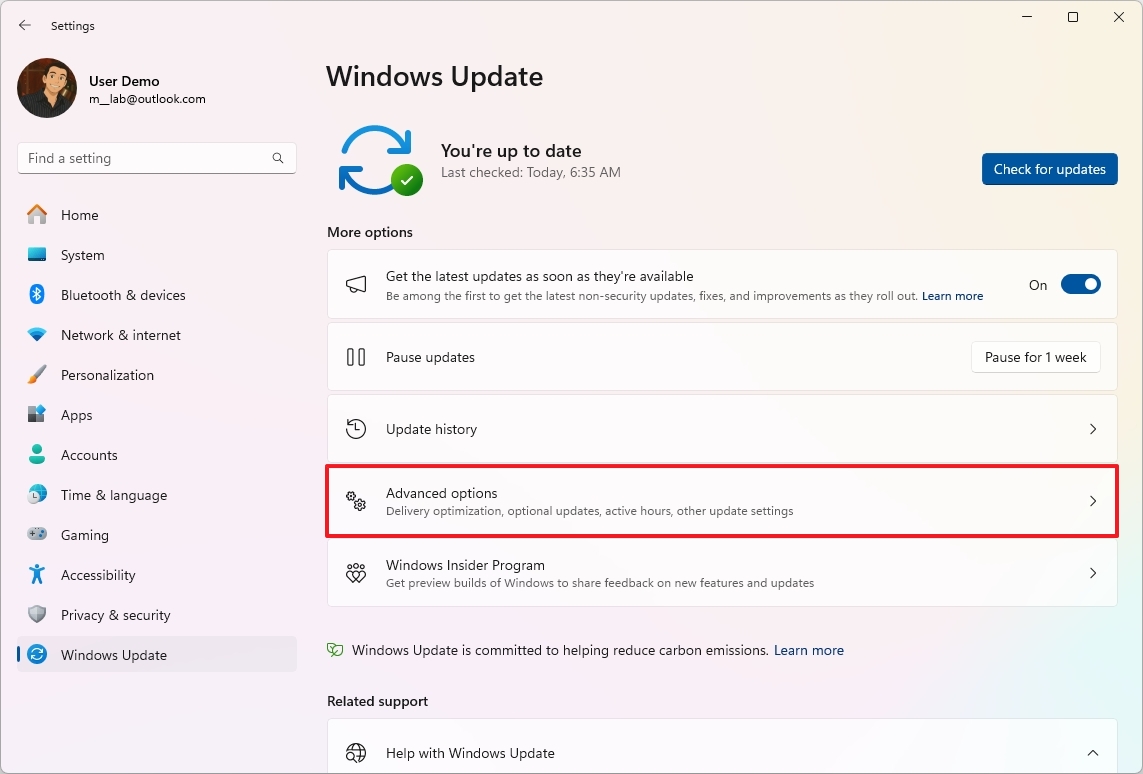
- Нажмите на опцию Необязательные обновления в разделе «Дополнительные параметры».
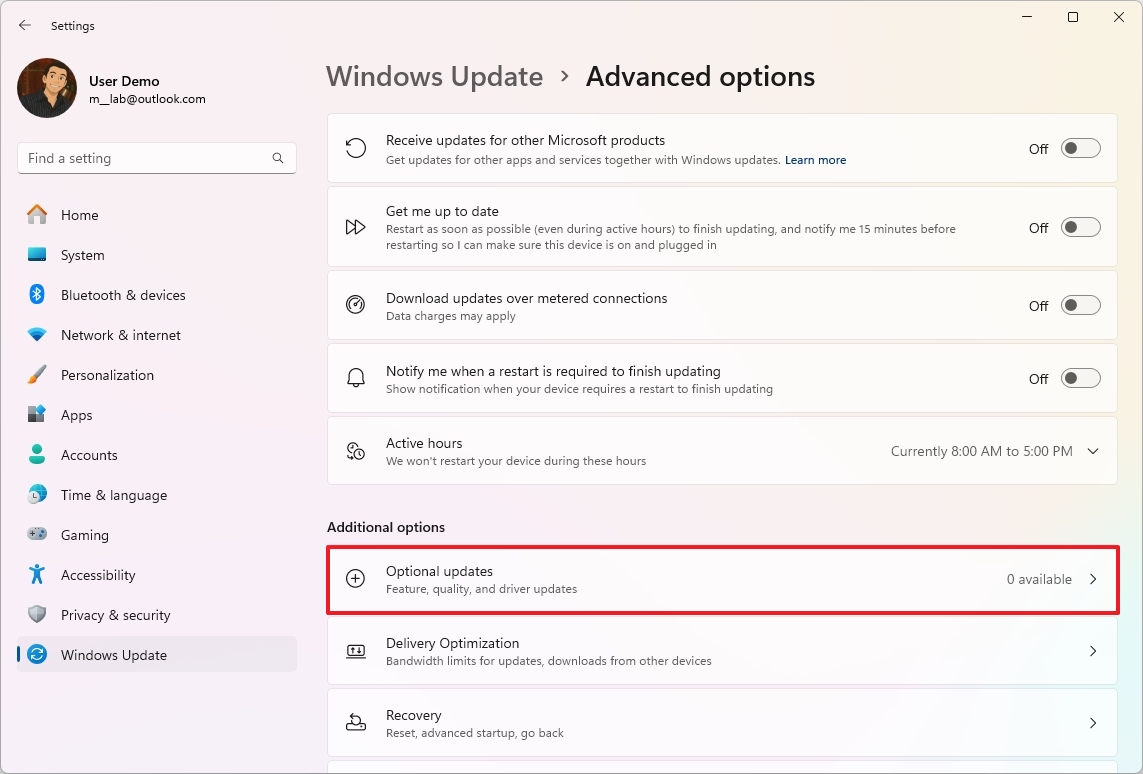
- Выберите более новую версию графического драйвера для установки в Windows 11.
- Нажмите кнопку ‘Скачать и установить‘.
После выполнения этих шагов система автоматически загрузит и установит последнюю версию обновления графического драйвера, что должно решить проблему с обнаружением внешнего монитора.
Часто задаваемые вопросы
Это распространенные вопросы при работе с многомониторной конфигурацией в Windows 10.
Как повернуть монитор в Windows 10?
Чтобы изменить способ отображения вашего монитора, щелкните правой кнопкой мыши в любом месте рабочего стола и выберите «Параметры экрана». Затем прокрутите вниз до меню «Ориентация экрана» и выберите предпочтительный режим: альбомный, портретный, альбомный (перевернутый) или портретный (перевернутый).
Как использовать два монитора в Windows 10?
После подключения второго монитора нажмите одновременно клавишу Windows и букву P. Это откроет меню проекции, где вы сможете выбрать, как отображать изображение. Ваши варианты: отображать только на компьютере, дублировать изображение, расширить изображение на оба экрана или отображать только на втором мониторе.
Вы можете настроить свои экраны, перейдя в Настройки > Система > Дисплей. Здесь можно изменить порядок расположения мониторов, настроить размер отображаемых элементов на каждом экране и отрегулировать другие параметры дисплея.
Как изменить яркость монитора в Windows 10?
Вы можете настроить яркость экрана, перейдя в приложение «Настройки», затем в «Система» и далее в «Дисплей». Оттуда используйте ползунок «Яркость и цвет».
Если у вас компьютер, подключенный к внешнему монитору, вам может потребоваться отрегулировать яркость с помощью кнопок на самом мониторе. Иногда операционная система вашего компьютера не может управлять яркостью внешних дисплеев.
Как изменить монитор по умолчанию в Windows 10?
Чтобы изменить основной монитор, откройте Параметры > Система > Дисплей, выберите монитор, который вы хотите установить в качестве основного, а затем установите флажок ‘Сделать основным дисплеем.’
Как установить основной монитор в Windows 10?
Откройте страницу настроек «Дисплей», нажмите на монитор, который хотите сделать основным, и установите флажок «Сделать основным дисплеем».
Как расширить экран монитора в Windows 10?
Вы можете легко добавить второй монитор к вашему компьютеру с Windows 10, одновременно нажав клавишу Windows и букву P. Появится меню — выберите «Расширить», чтобы объединить ваши экраны в одно большее рабочее пространство, позволяя перемещать окна между ними.
Как изменить размер монитора в Windows 10?
Вы можете изменить размер элементов на своем мониторе, перейдя в «Параметры» > «Система» > «Дисплей». Найдите раздел «Масштаб и макет» и измените процент, чтобы сделать текст, приложения и значки больше или меньше. Вы также можете изменить разрешение дисплея в той же области, чтобы изменить общий размер экрана и четкость изображения.
Как откалибровать монитор в Windows 10?
Чтобы настроить параметры вашего монитора, введите в строку поиска Windows фразу ‘Калибровать цвет дисплея’ и откройте приложение. Программа проведет вас через шаги по тонкой настройке гаммы, яркости, контрастности и цвета, что сделает изображения и текст более точными.
Внешние мониторы также могут иметь встроенные параметры калибровки в своих меню.
Можно ли установить разные обои на два монитора в Windows 10?
Вы абсолютно можете использовать разные обои на каждом из ваших мониторов. Для этого перейдите в Настройки вашего компьютера, затем нажмите Персонализация и далее Фон. В разделе «Выберите изображение» просто щелкните правой кнопкой мыши по изображению, которое хотите использовать, и выберите либо «Установить для монитора 1», либо «Установить для монитора 2», чтобы применить его к выбранному экрану.
Больше ресурсов
Смотрите также
- Аналитический обзор рынка (15.12.2025 16:32)
- Прогноз курса евро к йене на 2025 год
- Лучшие смартфоны. Что купить на Новый Год. Идеи для подарка в декабре 2025.
- Doogee S99 ОБЗОР: быстрый сенсор отпечатков, большой аккумулятор, лёгкий
- Неважно, на что вы фотографируете!
- Подводная съёмка. Как фотографировать под водой.
- Аналитический обзор рынка (18.12.2025 11:32)
- Honor 400 Smart 4G ОБЗОР: удобный сенсор отпечатков, отличная камера, плавный интерфейс
- Прогноз курса юаня к рублю на 2025 год
- 10 лучших OLED ноутбуков. Что купить в декабре 2025.
2025-09-17 18:15
